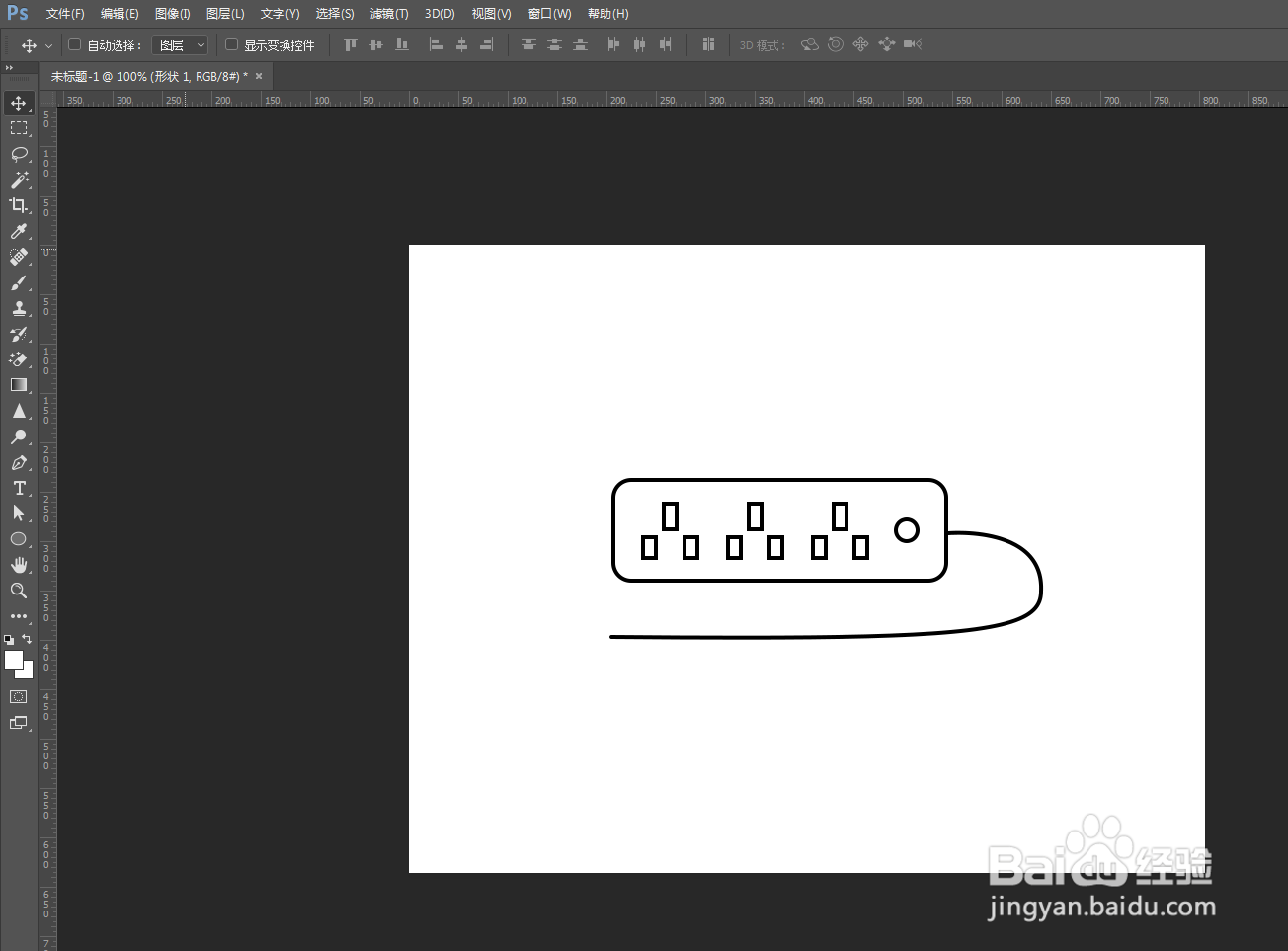PS如何快速做排插图案
1、首先打开PS软件,点击菜单栏“文件”---“新建”,设置好宽度高度,创建空白文件
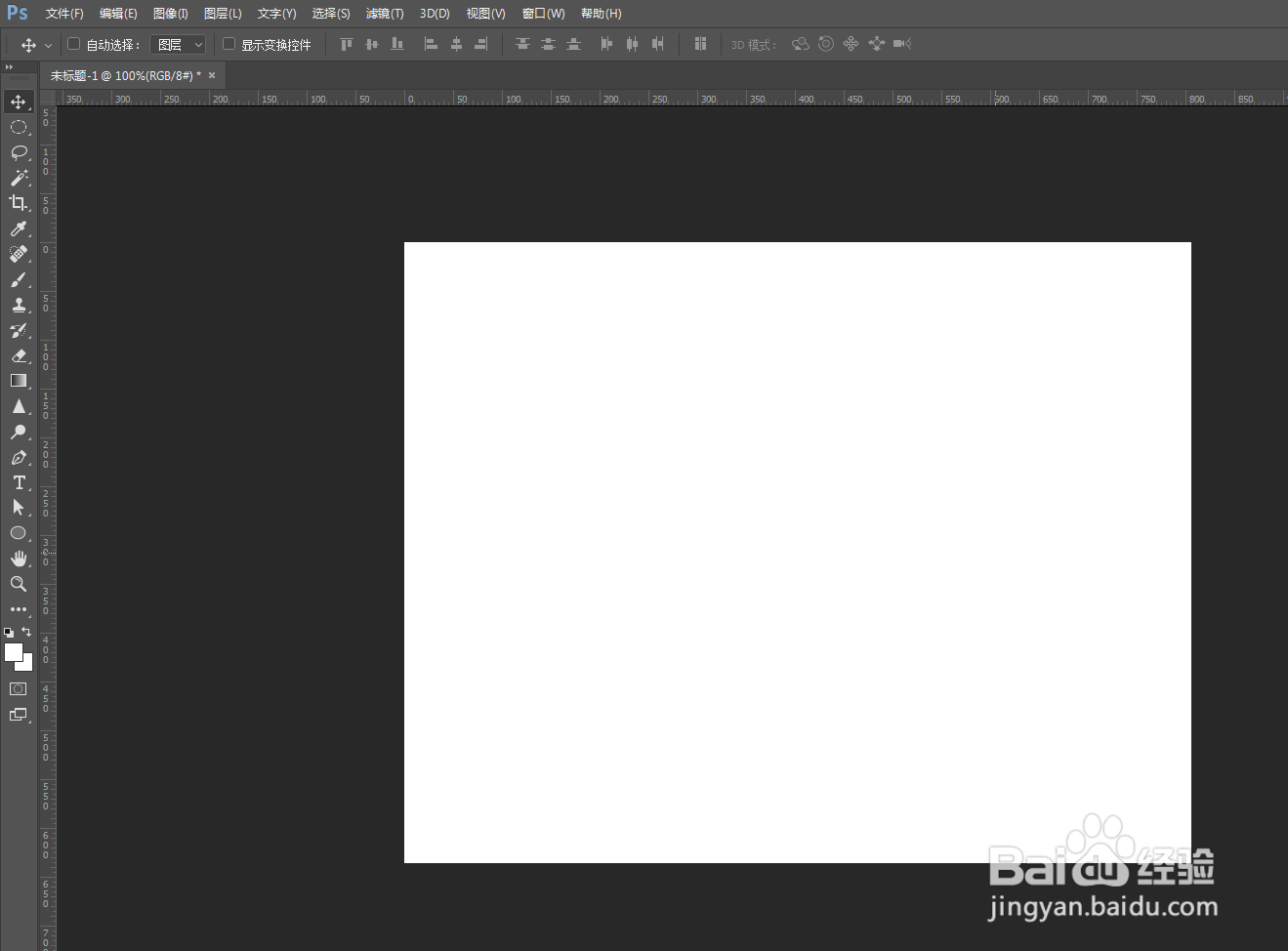
2、从工具栏找到“圆角矩形工具”,或者使用快捷键U,绘制一个圆角矩形,填充白色,加上黑色描边,移到相对应位置
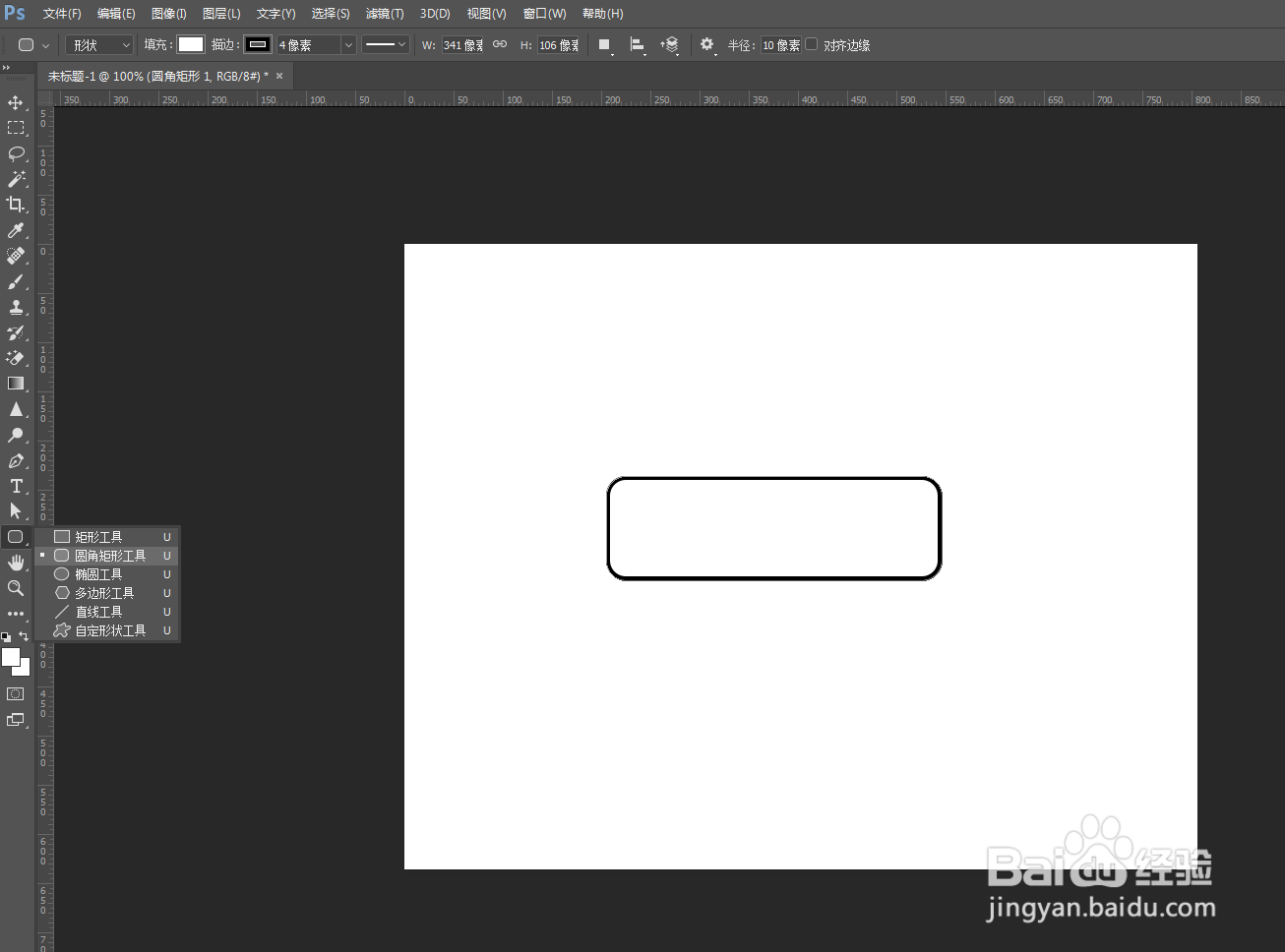
3、再从工具栏找到“矩形工具”,绘制三个矩形,移到相对应位置
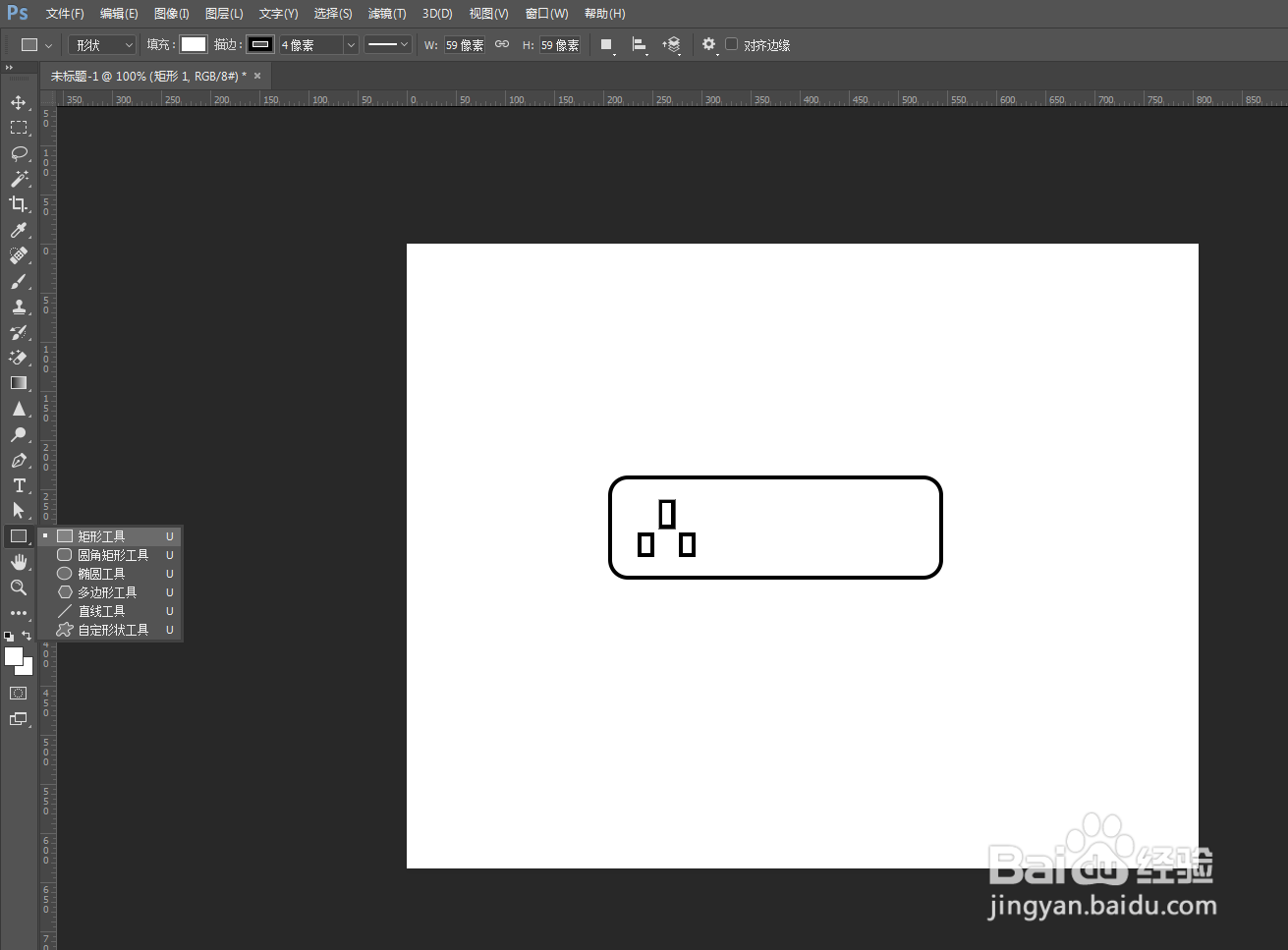
4、使用快捷键Ctrl+J复制两次三个矩形,移到相对应位置
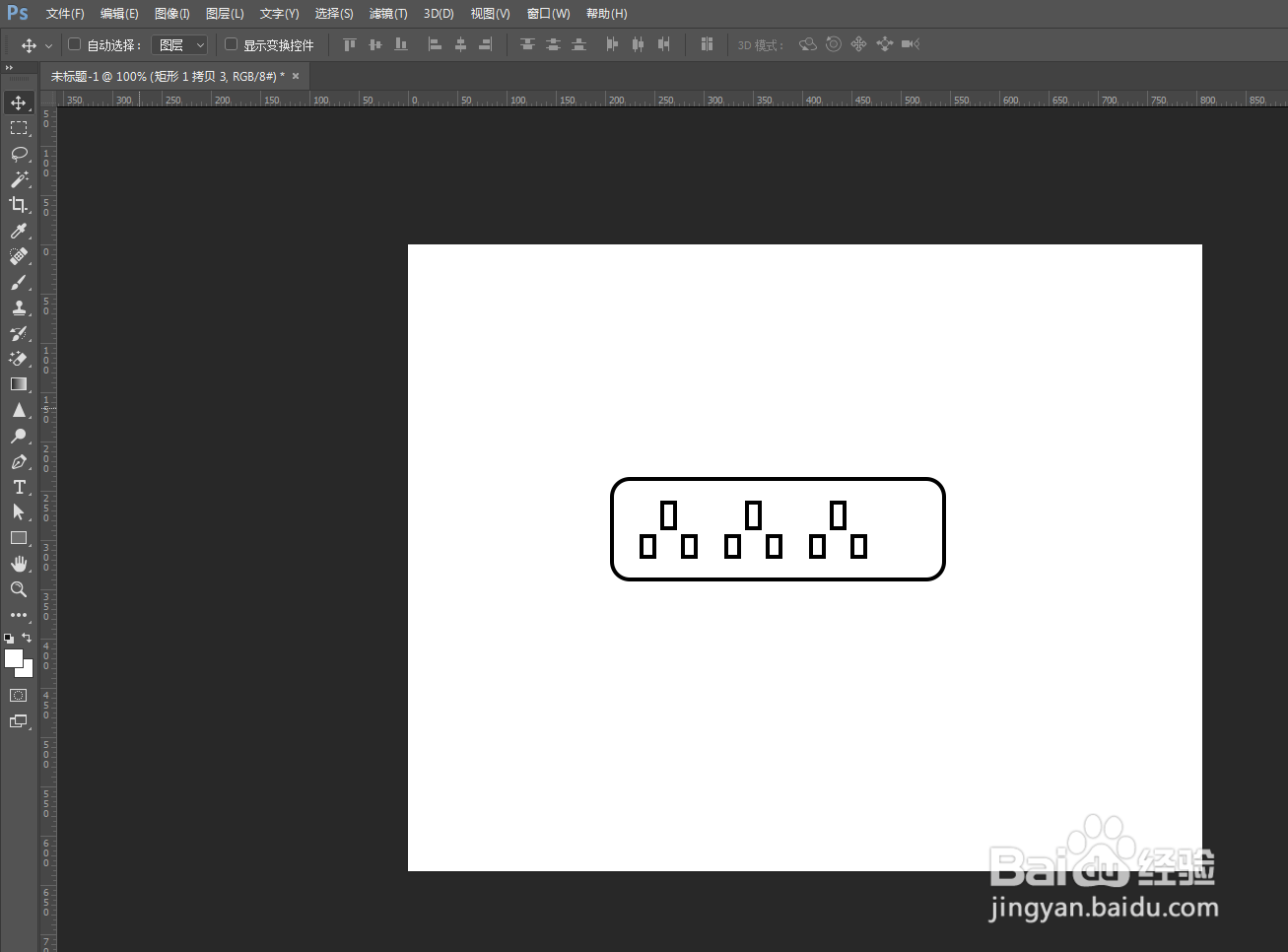
5、接着从工具栏找到“椭圆工具”,绘制一个圆形,移到相对应位置

6、最后从工具栏找到“钢笔工具”,绘制一条线,移到相对应位置
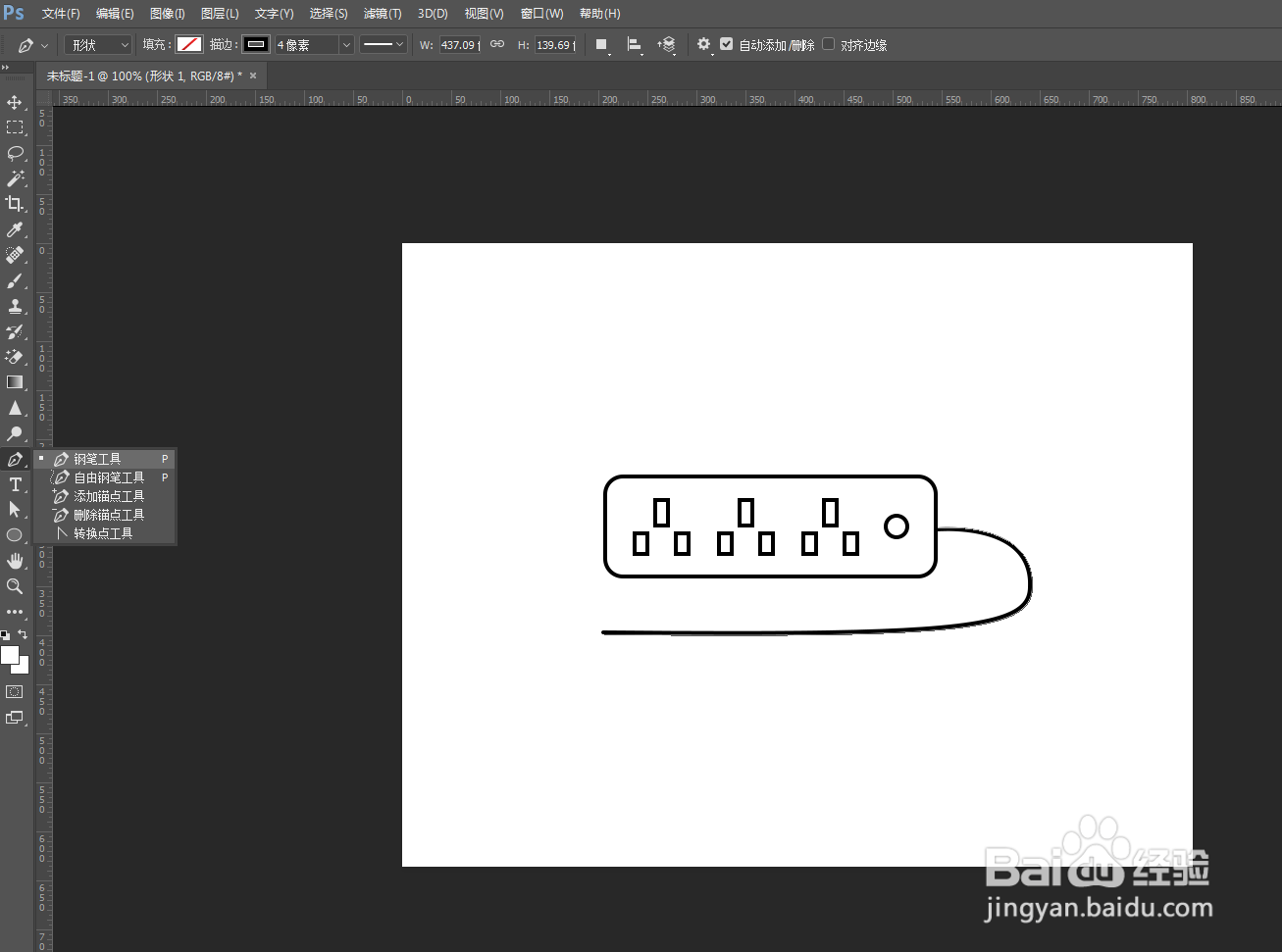
7、这样就做出简约的排插图案
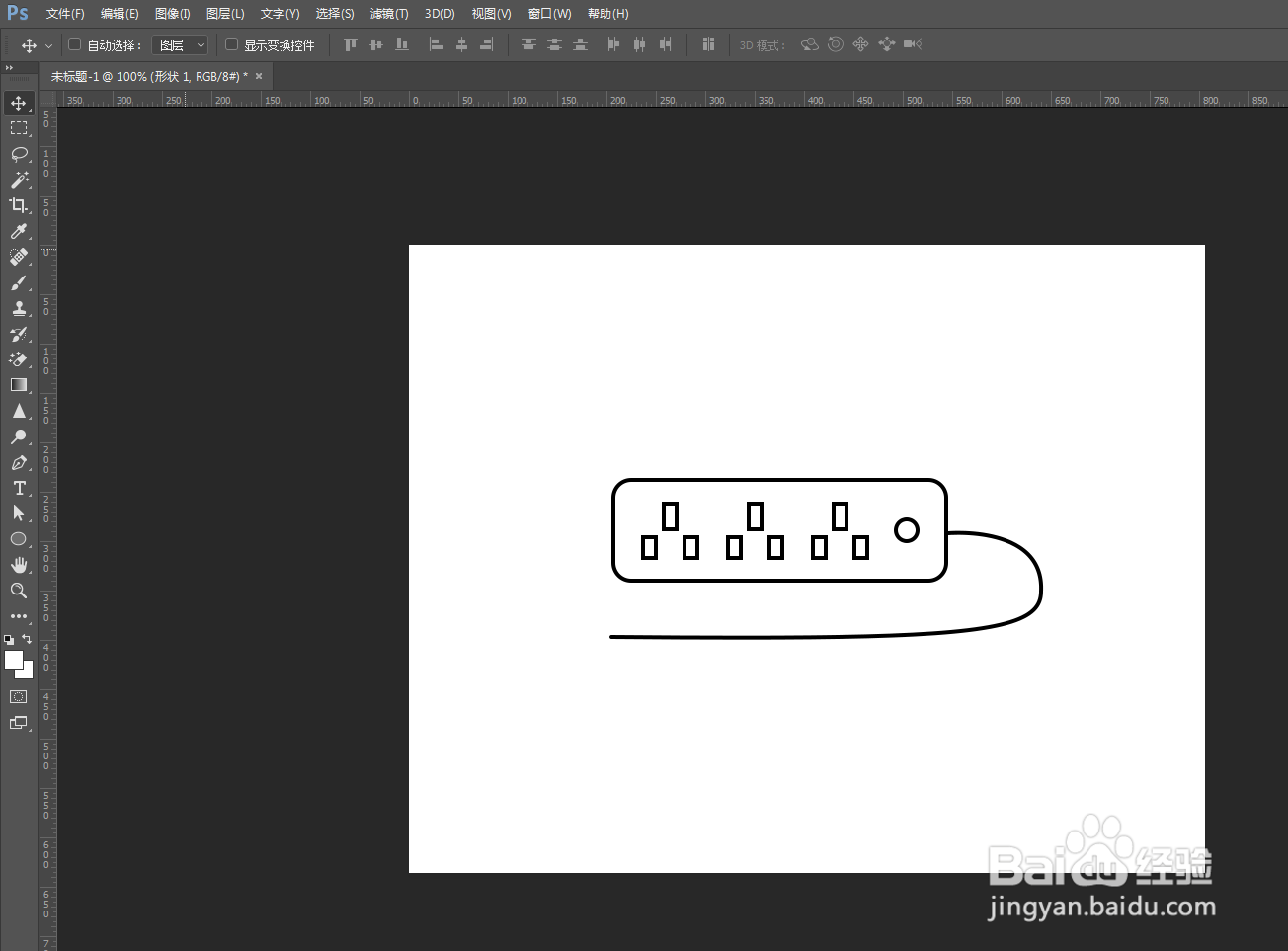
1、首先打开PS软件,点击菜单栏“文件”---“新建”,设置好宽度高度,创建空白文件
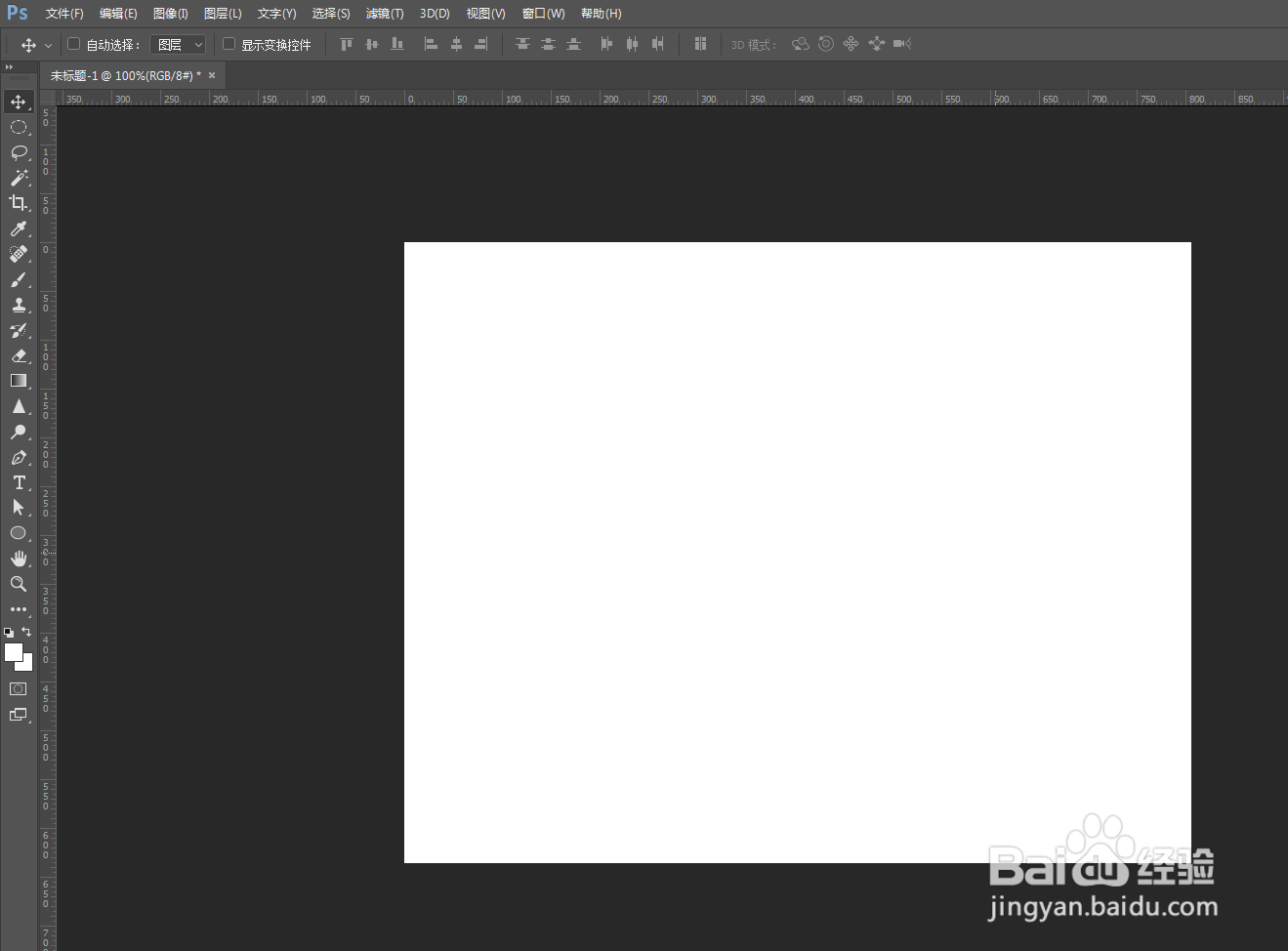
2、从工具栏找到“圆角矩形工具”,或者使用快捷键U,绘制一个圆角矩形,填充白色,加上黑色描边,移到相对应位置
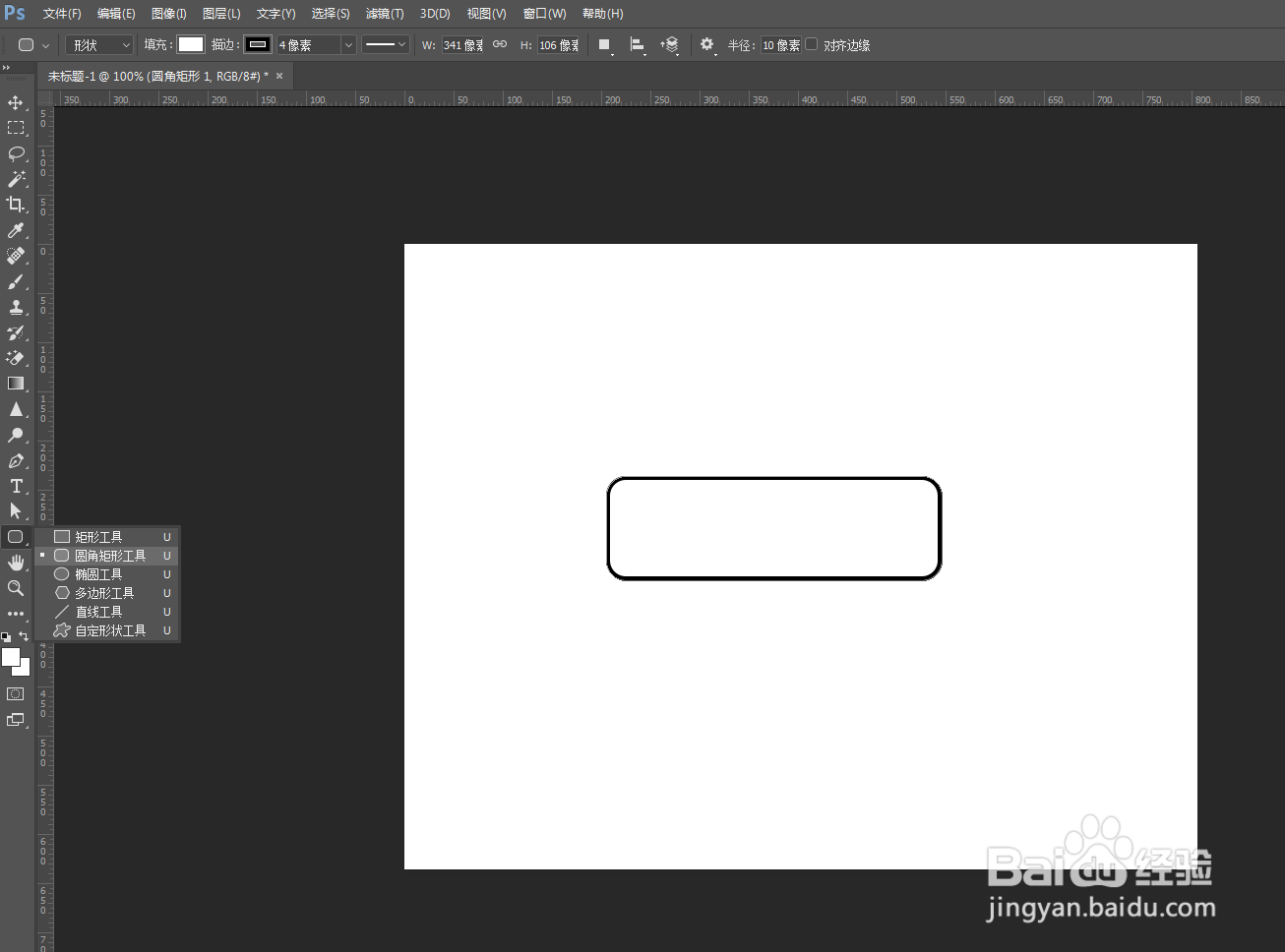
3、再从工具栏找到“矩形工具”,绘制三个矩形,移到相对应位置
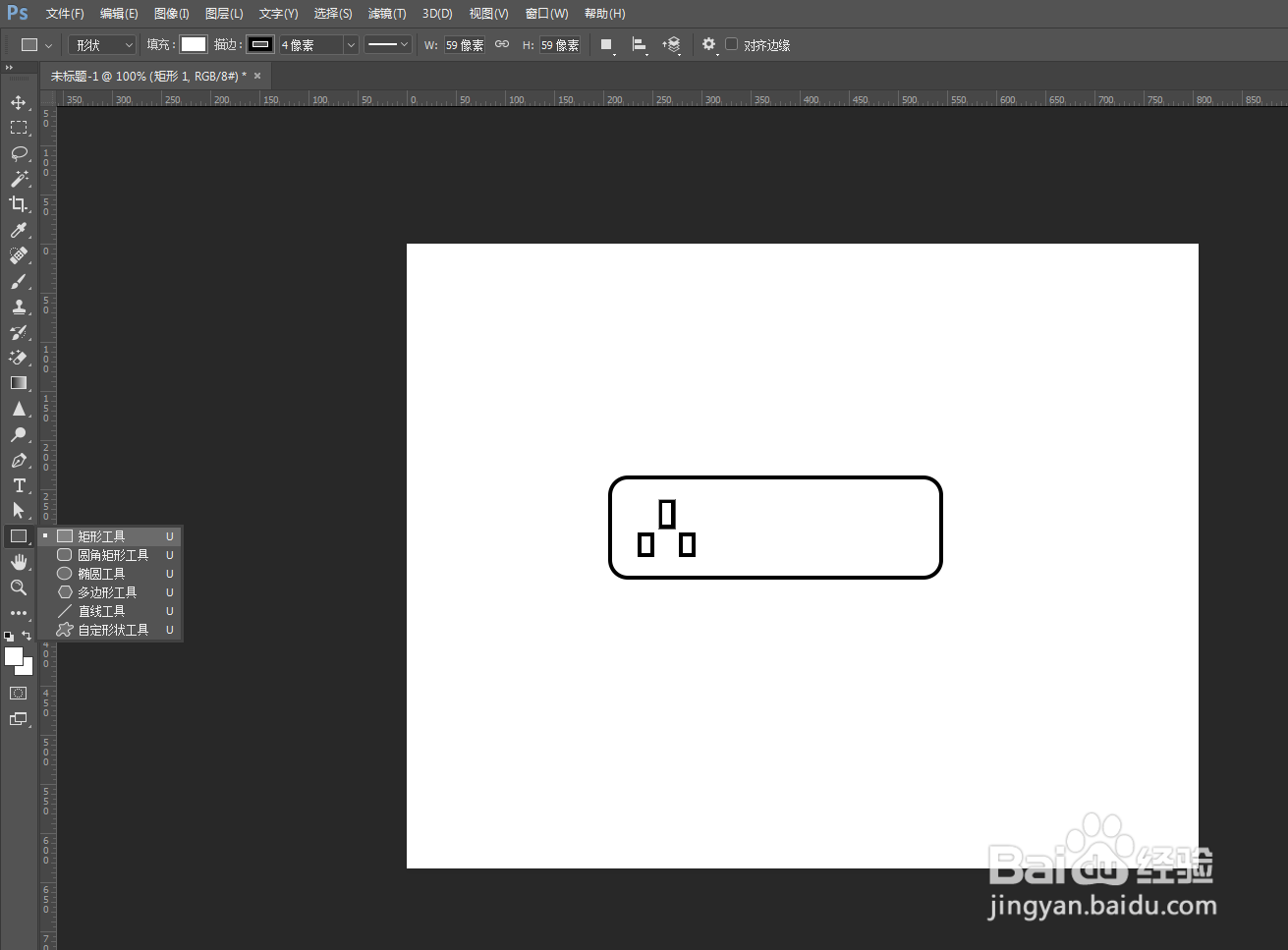
4、使用快捷键Ctrl+J复制两次三个矩形,移到相对应位置
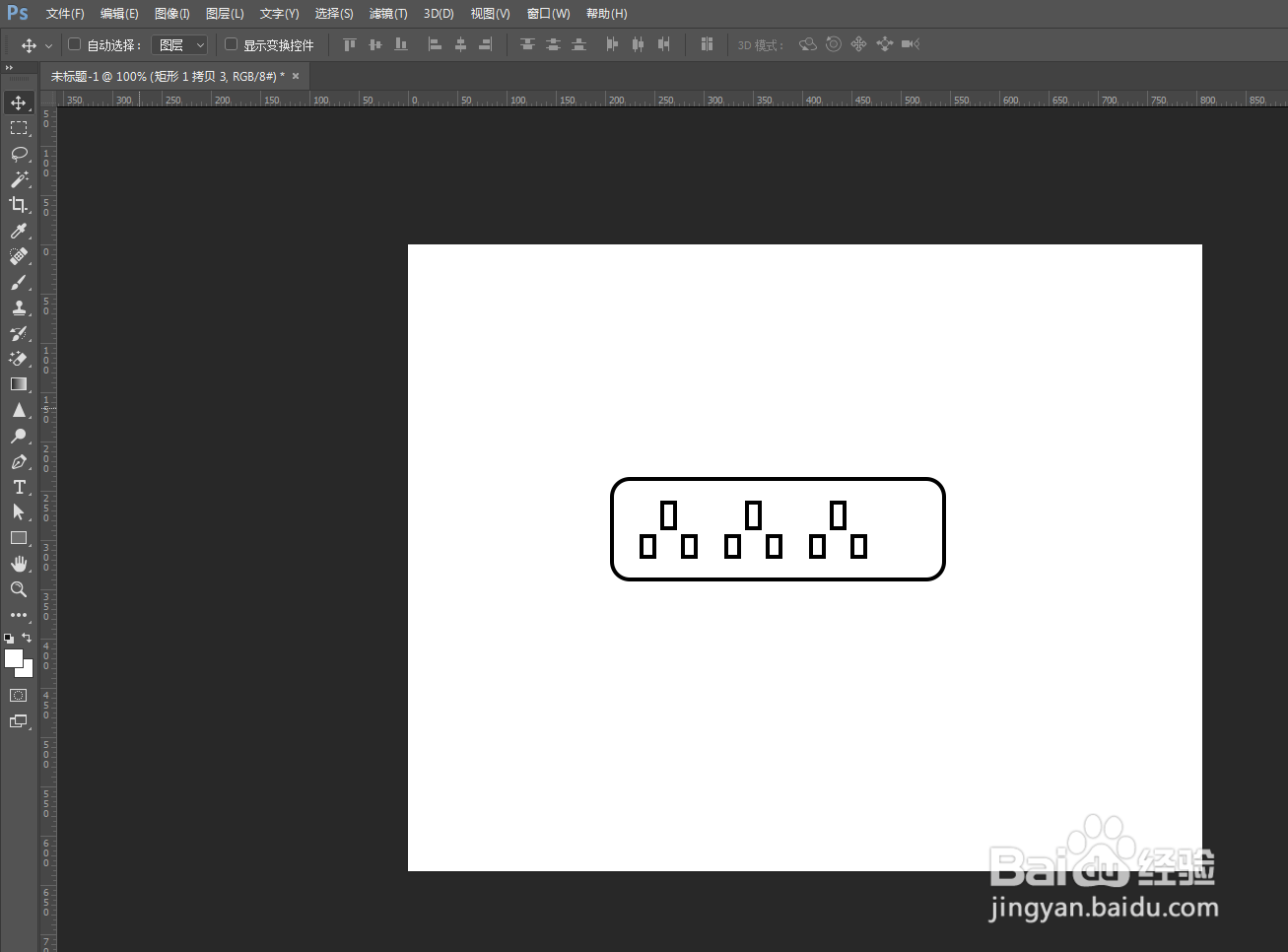
5、接着从工具栏找到“椭圆工具”,绘制一个圆形,移到相对应位置

6、最后从工具栏找到“钢笔工具”,绘制一条线,移到相对应位置
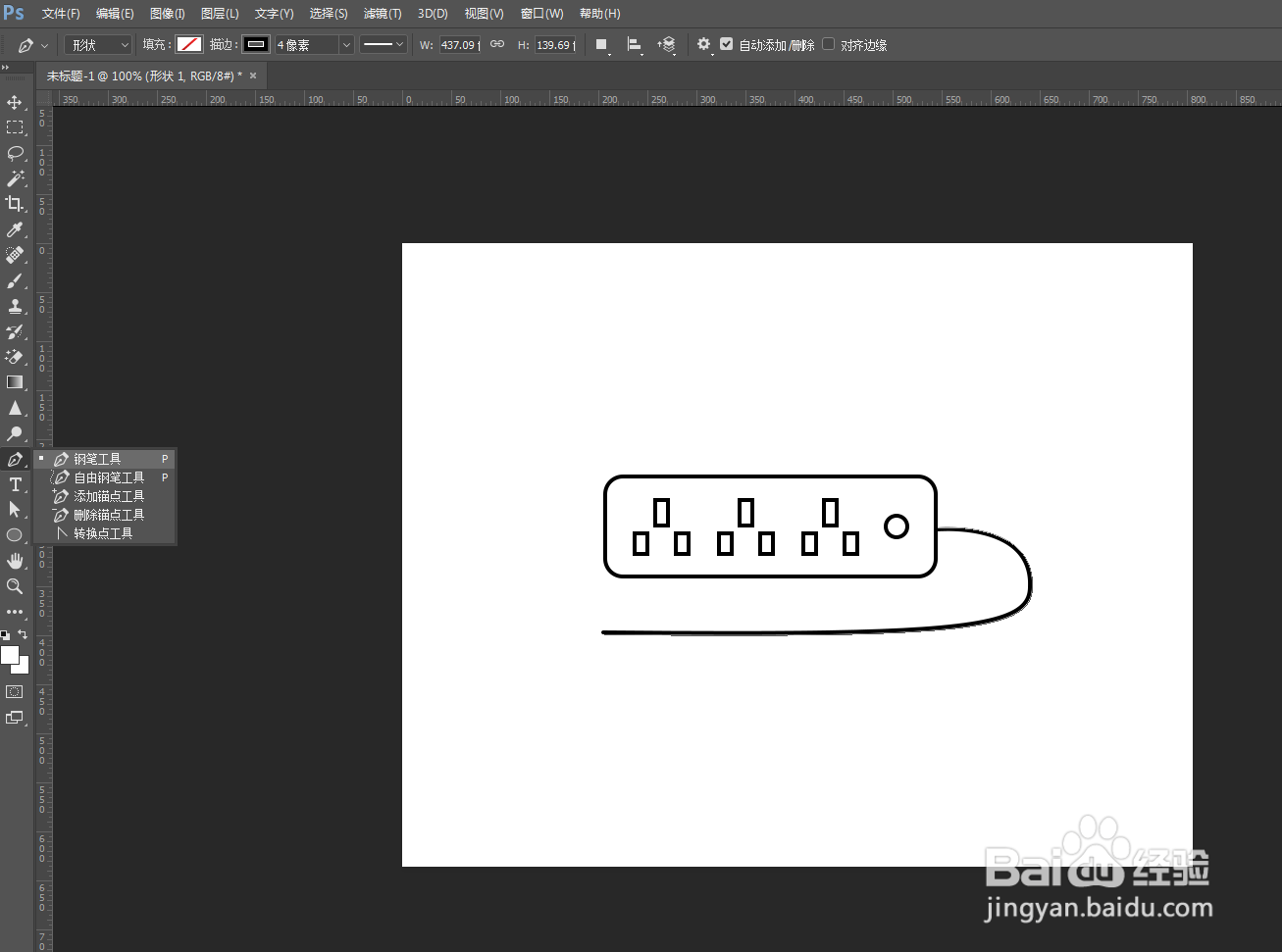
7、这样就做出简约的排插图案